センドリターンで「リバーブ」を共有 Studio One 使い方
リバーブはCPUの負荷が高い
「リバーブ」はプラグインの中でもCPUの負担が高いものです。
全トラックへ「リバーブ」使用すると、
再生が止る、パソコンの動作が重いという事態になっていまいます。
そこで活躍するのがこの「センドリターン」です。
要は「1つのリバーブ」を各トラックで共有するというものです。
センドリターンを使用するメリットとして下記の点が挙げられます。
- 上記で説明したようにCPUの節約になる
- 1つのリバーブを共有するので、楽曲に統一感がでる
- リバーブのON OFFが容易(1つのリバーブをミュートするだけなので)
センドリターンの解説
StudioOne センドリターン設定方法
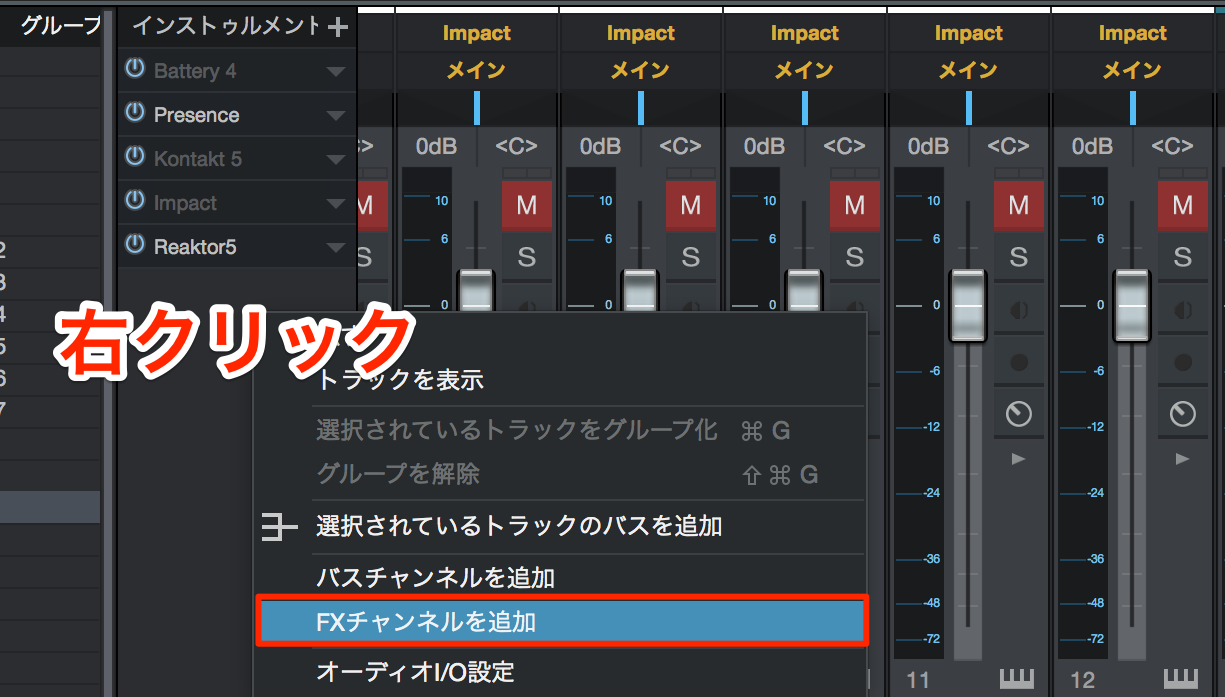
↑「コンソールウィンドウ」の空き部分を「右クリック」し
ウィンドウから「FXチャンネルを追加」(他DAWでは「AUX」とも呼ばれます)を選択します。
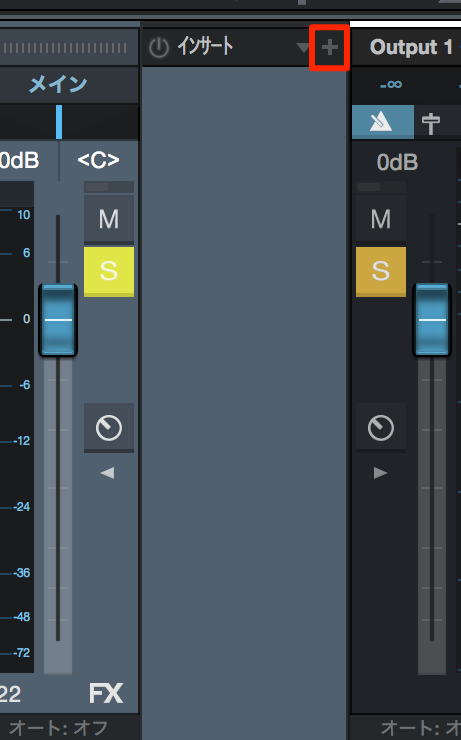
↑ 追加された「FXチャンネル」の「+ボタン」をクリックし、リバーブを立ち上げます。
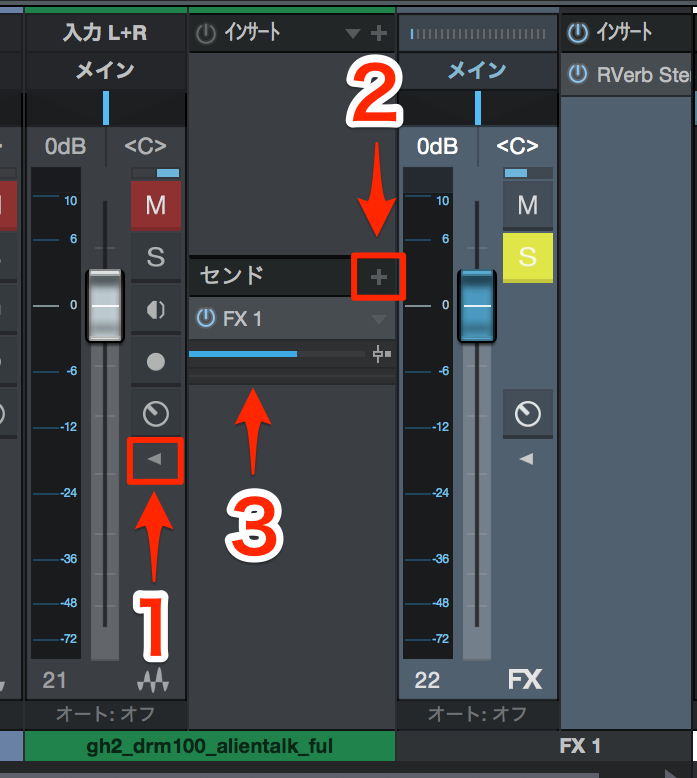
- 1_リバーブを適用したいトラックの「←」ボタンをクリックします
- 2_センドの「+」ボタンをクリックし「FXチャンネル」を選択します
- 3_スライダーでリバーブの深さを設定します
AUXの解説
ここではAUXによるサウンドルーティングの流れを解説していきます。
この部分を理解しておくことで、センドリターンへの理解がより深まります。
このような記事も読まれています

ソフトシンセをパラアウトする
1つの音源で複数の楽器を使用している場合に、各楽器をバラバラに出力することができます。この出力に対してボリューム、パン、エフェクトも異なる設定が可能となります。

リバーブ成分の音域をコントロールする
「センド&リターン」を使用した残響は中央から鳴ります。「リバーブ成分のPAN設定」をこなうことで、これらを細かくコントロールすることができます。

複数のリバーブを使った空間演出
1つのリバーブ設定を使っていると、どうしても奥行きの表現が限定されてしまいます。そこで、上記の設定と同じ要領で、Reverbトラックを複数作成し、それぞれを組み合わせまたは使い分け使用します。

立体的なMIXを作るリバーブテクニック
リバーブは特に効果が分かりやすいエフェクターで、誰でも簡単に適用できますが、その分非常に奥が深いです。ここでは空間エフェクトをコントロールするテクニックを6つご紹介します。

















